
कई बार ऐसा हो जाएगा आप एक मार्कअप करने के लिए है कि पीडीएफ , विशिष्ट लेख, या व्याख्या कुछ पर प्रकाश डाला। इसके बजाय एक समर्पित पीडीएफ रीडर के लिए खोज की, तो आप उस के अंदर के सभी प्रदर्शन कर सकते हैं माइक्रोसॉफ्ट एज वेब ब्राउज़र ।
आप डाउनलोड करने की जरूरत है या स्थापित नहीं करते किसी भी ऐड-ऑन या माइक्रोसॉफ्ट एज के पीडीएफ सुविधाओं का उपयोग करने एक्सटेंशन। आपको अपने Windows 10 पीसी और मैक पर बचाया उन के साथ ही सबसे पीडीएफ फाइलों के साथ उन का उपयोग कर सकते ऑनलाइन।
कैसे माइक्रोसॉफ्ट एज में एन्नोटेट PDF को
माइक्रोसॉफ्ट एज में पीडीएफ रीडर सुविधा आपको दोनों ऑफ़लाइन और ऑनलाइन PDF फ़ाइलों पर टिप्पणियां करने देता है। सबसे पहले, किसी भी ऑनलाइन PDF या एक खोलने वेब पेज एक पीडीएफ के रूप में सहेजा एज ब्राउज़र में। आप पीडीएफ टूलबार दिखाई देगा जब पीडीएफ फाइल को खोलता है।
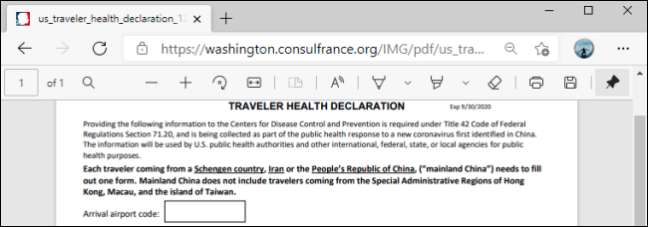
पर क्लिक करें नीचे कलम उपकरण एक अलग रंग लेने और कलम की मोटाई समायोजित करने के लिए आगे स्थित तीर।
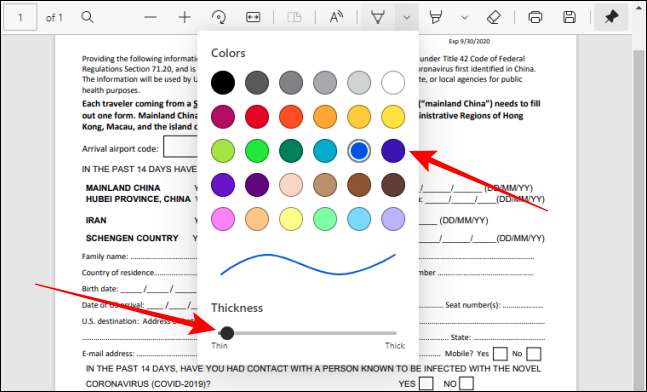
पीडीएफ में कहीं भी व्याख्या शुरू करने के लिए छोड़ दिया क्लिक करें माउस बटन दबाए रखें। आप एक स्ट्रोक या कुछ आड़ी-तिरछी रेखाओं को निकालना चाहते हैं, पीडीएफ उपकरण पट्टी में रबड़ बटन क्लिक करें।
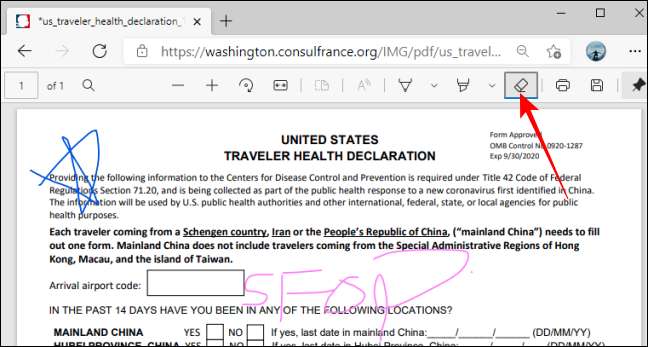
एक बार जब आप टिप्पणी करने के लिए समाप्त करने, एक फ्लॉपी डिस्क की तरह दिखता है परिवर्तनों को सहेजने और ऑनलाइन पीडीएफ फाइल डाउनलोड करने के लिए है कि सहेजें बटन क्लिक करें।

सम्बंधित: 11 युक्तियाँ और Windows 10 पर Microsoft एज के लिए ट्रिक्स [5 9]
माइक्रोसॉफ्ट एज में PDF में पाठ हाइलाइट कैसे
किसी भी पीडीएफ फाइल में महत्वपूर्ण पाठ पर प्रकाश डाला आसान है। सबसे पहले, पीडीएफ फाइल है जिसमें आप को उजागर पाठ करना चाहते हैं खुला है। जब पीडीएफ उपकरण पट्टी लोड, हाइलाइटर उपकरण बटन या नीचे क्लिक करें एक रंग लेने के लिए उसके आगे स्थित तीर।
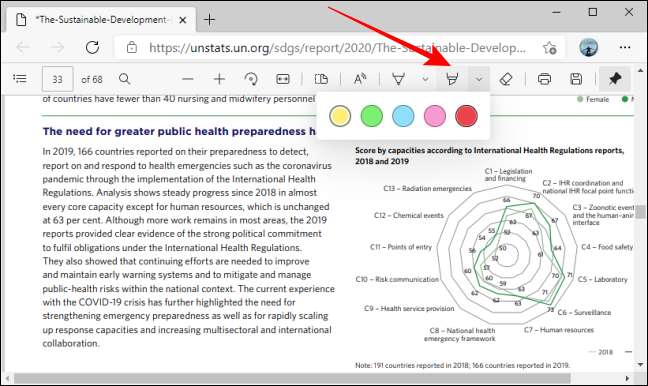
प्रकाश डाला पाठ के लिए छोड़ दिया क्लिक करें माउस बटन दबाए रखें।
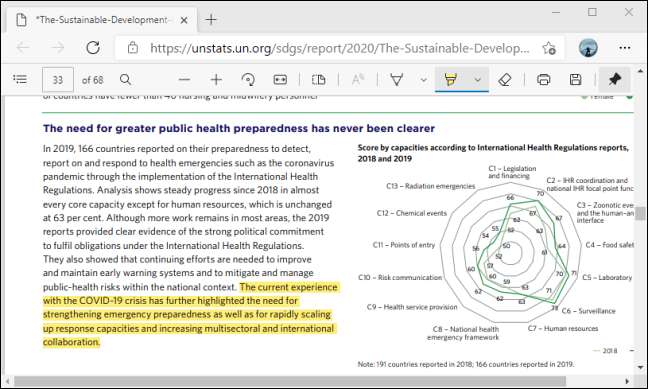
चलो का कहना है कि आप पाठ के हाइलाइट रंग है कि आप पहले से ही उल्लेख किया है स्विच करना चाहते हैं। मुख्य आकर्षण पर राइट क्लिक करें, "हाइलाइट" विकल्प का चयन करें, और (हाइलाइट निकालने के लिए या कोई नहीं) एक नया रंग चुनें।
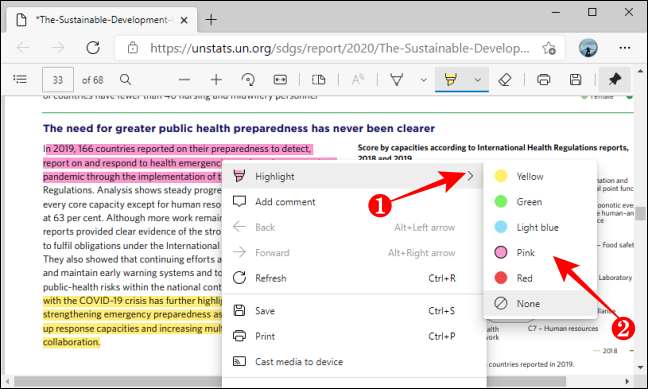
एक बार जब आप पूरा कर लें, पीडीएफ फाइल करने के लिए सभी परिवर्तनों को जोड़ने के लिए सहेजें बटन क्लिक करें।
कैसे माइक्रोसॉफ्ट एज में एक पीडीएफ के लिए नोट्स जोड़ें
आप एज में पीडीएफ फाइलों में संदर्भ उद्देश्यों के लिए प्रकाश डाला पाठ के साथ नोट या टिप्पणी शामिल कर सकते हैं। यही कारण है कि एक टिप्पणी, पाठ बदलने के बारे में एक टिप्पणी, या एक लिंक हो सकता है।
हाइलाइट किए गए लेख पर राइट क्लिक करें और "टिप्पणी जोड़ें" विकल्प चुनें।
[8 9]
यही कारण है कि एक टिप्पणी बॉक्स (जो एक चिपचिपा नोट की तरह दिखता है) आप में पाठ या लिंक जोड़ने के लिए लाता है।
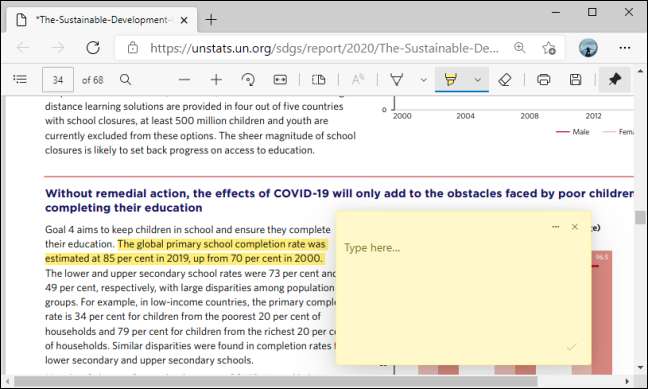
पाठ या टिप्पणी बॉक्स में एक लिंक जोड़ने के बाद, अपनी टिप्पणी को बचाने के लिए सही का निशान बटन क्लिक करें।
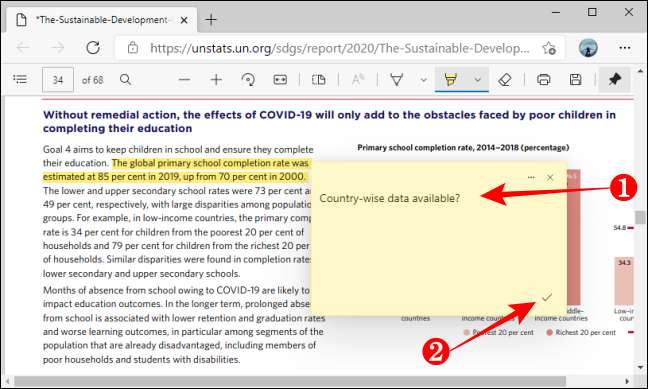
जब आप टिप्पणी काउंटर पर माउस सूचक हॉवर करें, यह टिप्पणी पाठ के साथ एक कार्ड बाहर पॉप जाएगा।

कैसे माइक्रोसॉफ्ट एज में fillable रूपों और संपादित पीडीएफ़ की पहचान के लिए
वहाँ fillable पीडीएफ रूपों ऑनलाइन पहचान करने के लिए उन्हें खोलने के बिना कोई स्पष्ट रास्ता नहीं है। इस तरह के मामले जा रहा है, तो आप क्या यह fillable है या Microsoft एज में नहीं की जाँच करने के लिए किसी भी ऑनलाइन पीडीएफ फॉर्म को खोलने के लिए है।
माइक्रोसॉफ्ट एज ऑनलाइन fillable (या संपादन योग्य) पीडीएफ़ में है कि अंतर करने के लिए, पर प्रकाश डाला बक्से के साथ दृश्य संकेतकों प्रदान करता है।

उन बक्से पर क्लिक करें और किसी भी पाठ लिखें। आप किसी भी प्रकाश डाला बॉक्स दिखाई नहीं देता है, तो आप Microsoft एज में पीडीएफ प्रपत्र संपादित नहीं कर सकते।
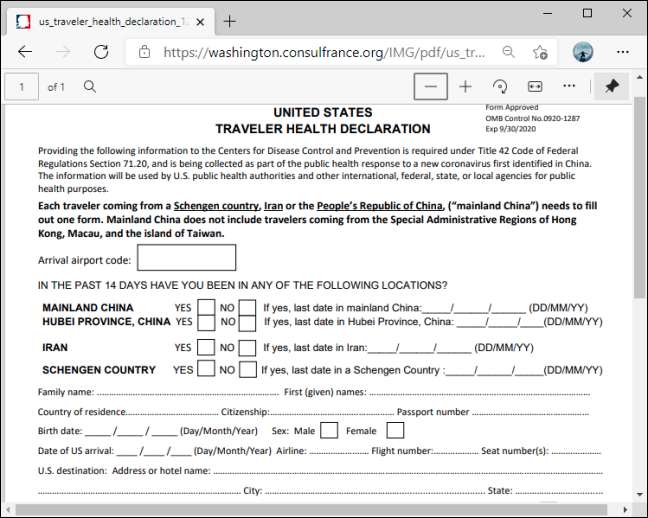
लेकिन आप अभी भी उन्हें टिप्पणी कर सकते हैं और पाठ पर प्रकाश डाला (जैसा कि ऊपर दिखाया गया है)।
सम्बंधित: Windows 10 पर PDF में प्रिंट कैसे [5 9]







